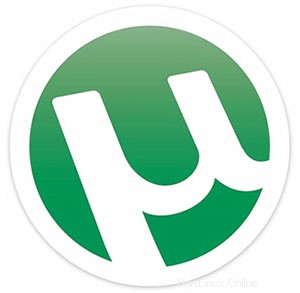
このチュートリアルでは、Linux Mint 20にuTorrentをインストールする方法を紹介します。知らなかった人のために、uTorrentはフリーウェアであり、クローズドソースのBitTorrentクライアントです。最も使用されている軽量のBitTorrentクライアント。LinuxでuTorrentサーバーとして利用できるようになりました。µTorrentは、最小限のコンピューターリソースを使用するように設計されており、VuzeやBitCometなどの大規模なBitTorrentクライアントに匹敵する機能を提供し、パフォーマンス、安定性、サポートも提供します。古いハードウェアとバージョンのオペレーティングシステムの場合。
この記事は、少なくともLinuxの基本的な知識があり、シェルの使用方法を知っていること、そして最も重要なこととして、サイトを独自のVPSでホストしていることを前提としています。インストールは非常に簡単で、ルートアカウントで実行されていますが、そうでない場合は、'sudoを追加する必要があります。 ‘ルート権限を取得するコマンドに。 Linux Mint 20(Ulyana)にuTorrentを段階的にインストールする方法を紹介します。
前提条件
- 次のオペレーティングシステムのいずれかを実行しているサーバー:Linux Mint 20(Ulyana)。
- 潜在的な問題を防ぐために、OSの新規インストールを使用することをお勧めします。
- サーバーへのSSHアクセス(またはデスクトップを使用している場合はターミナルを開く)
non-root sudo userまたはroot userへのアクセス 。non-root sudo userとして行動することをお勧めします ただし、ルートとして機能するときに注意しないと、システムに害を及ぼす可能性があるためです。
LinuxMint20にuTorrentをインストールする
ステップ1.以下のチュートリアルを実行する前に、次のaptを実行して、システムが最新であることを確認することが重要です。 ターミナルのコマンド:
sudo apt update
手順2.スナップを有効にします。
スナップは、すべての依存関係がパッケージ化されたアプリケーションであり、単一のビルドからすべての一般的なLinuxディストリビューションで実行されます。まず、/etc/apt/preferences.d/nosnap.pref> Snapをインストールする前に削除する必要があります。
sudo rm /etc/apt/preferences.d/nosnap.pref
次に、Software Managerアプリケーションからsnapをインストールし、snapdを検索します。 、[インストール]をクリックするか、snapdをクリックします コマンドラインからインストールできます:
sudo apt update sudo apt install snapd
ステップ3.LinuxMintにuTorrentをダウンロードしてインストールします。
次のコマンドを実行してµTorrentをインストールします:
sudo snap install utorrent
ステップ4.uTorrentにアクセスします。
これで、メニュー>>すべてのアプリケーションからuTorrentサービスを開始するか、お気に入りのブラウザを開いてhttp://your-domain.com:8080/gui またはhttp://your-ip-address:8080/gui. ユーザー名とパスワードの入力を求められます。デフォルトのユーザー名はadmin パスワードフィールドは空のままにします。
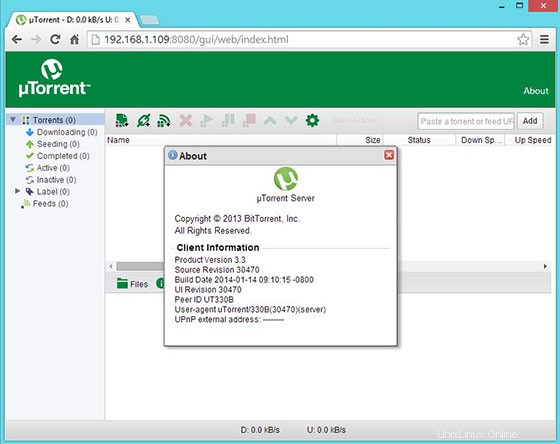
おめでとうございます!uTorrentが正常にインストールされました。このチュートリアルを使用して最新バージョンのuTorrentをLinux Mintシステムにインストールしていただきありがとうございます。追加のヘルプや役立つ情報については、公式を確認することをお勧めします。 uTorrentのWebサイト。